Taastage eelmise kausta aknad Windows 10 sisselogimisel
Windowsi on võimalik panna Exploreris teie hetkel avatud kaustad meeles pidama, nii et järgmine kord, kui pärast taaskäivitamist või väljalogimist sisse logite, taastab OS avatud kaustad automaatselt. Selles artiklis näeme, kuidas seda teha.
Reklaam
Allpool kirjeldatud funktsioon pole Windows 10 jaoks uus. Seda toetavad paljud varasemad Windowsi versioonid, seega on võimalik seda lubada ka Windows 7 või Windows 8 puhul. Muudatused mõjutavad ainult praegust kasutajakontot.

Varasemate kaustaakende taastamiseks Windows 10 sisselogimisel, tehke järgmist.
- Avage see arvuti File Exploreris.
- Exploreri lindi kasutajaliideses klõpsake nuppu Fail -> Muuda kausta ja otsingusuvandeid.
 Kui teil on keelanud lindi kasutades sellist tööriista nagu Winaero lindi keelaja, vajutage F10 -> klõpsake menüü Tööriistad - Kausta valikud.
Kui teil on keelanud lindi kasutades sellist tööriista nagu Winaero lindi keelaja, vajutage F10 -> klõpsake menüü Tööriistad - Kausta valikud.
Näpunäide: saate kiirpääsu tööriistaribale lisada nupu Kaustasuvandid. Vaadake järgmist artiklit: Kuidas lisada File Exploreri kiirjuurdepääsu tööriistaribale mis tahes lindi käsku. - Lülituge kaustasuvandite akna vahekaardile Vaade.

- Nimekirjas Täpsemad seaded, leidke valik Taastage sisselogimisel eelmised kaustaaknad ja lubage (märkige see).
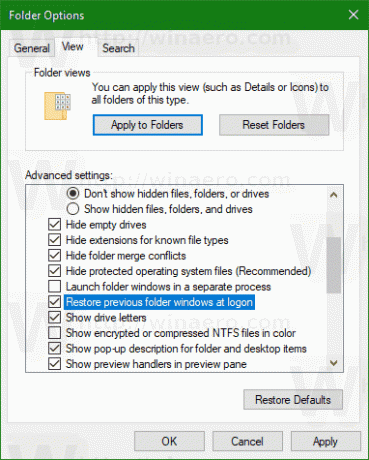
Klõpsake nuppu OK ja oletegi valmis.
Seda suvandit saab konfigureerida ka registri näpunäidetega. Siin on, kuidas.
Lubage "Taasta eelmiste kaustade aknad sisselogimisel" registri näpunäidetega
- Ava Registriredaktori rakendus.
- Minge järgmisele registrivõtmele.
HKEY_CURRENT_USER\Software\Microsoft\Windows\CurrentVersion\Explorer\Advanced
Vaadake, kuidas avada registrivõti ühe klõpsuga.
- Paremal muutke või looge uus 32-bitine DWORD-väärtus "PersistBrowsers". Seadke see väärtusele 1.
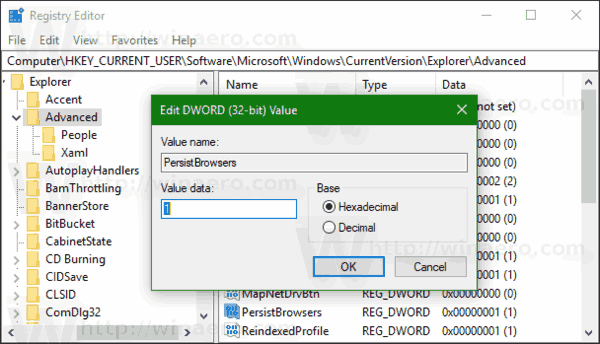 Märkus. Isegi kui olete töötab 64-bitine Windows peate ikkagi looma 32-bitise DWORD-väärtuse.
Märkus. Isegi kui olete töötab 64-bitine Windows peate ikkagi looma 32-bitise DWORD-väärtuse. - Registri näpunäidetega tehtud muudatuste jõustumiseks peate seda tegema Logi välja ja logige sisse oma kasutajakontole.
Siit saate alla laadida kasutusvalmis registrifaile:
Laadige alla registrifailid
See on kõik.

